漢字入力関係
 中国語の入力・漢字変換の方法が分かりません
中国語の入力・漢字変換の方法が分かりません
中国語の漢字を入力したことがありません。ピンインを入力しても、変換したい漢字が表示されないのですが…
![]() 右上の表示と異なる場合は、Shift+Altキーを同時に何度か押すと変更できます。
右上の表示と異なる場合は、Shift+Altキーを同時に何度か押すと変更できます。
![]() 言語バーの「JP」をクリックした後「中国語(中国)」をクリックしましょう。
言語バーの「JP」をクリックした後「中国語(中国)」をクリックしましょう。
![]() 右図のように、「英」が表示されている時は半角英数入力モードになっていますので、「英」をクリックするか、Shiftを押すと全角入力モードに変更できます。
右図のように、「英」が表示されている時は半角英数入力モードになっていますので、「英」をクリックするか、Shiftを押すと全角入力モードに変更できます。
「ni3」の漢字の候補のリストが表示されます。
変換したい漢字を、「↑」「↓」キーで選択、 又はクリックし、「Enter」キー又は「スペース」キーを押しましょう。
※漢字を変換するには以上のように、「→」キーでリストを表示させて「↑」「↓」キーで変換したい漢字を選んでください。
 ピンイン+声調数字で漢字変換ができません
ピンイン+声調数字で漢字変換ができません
ピンインを入力すると数字を入力する前に漢字が表示されてしまいます。
右図のような言語バーではピンインを入力するだけで、漢字の候補が表示されてしまいます。
その場合は、「体験」という文字をクリックしClassic Input Style「経典」を選択なさってください。
この状態になれば、ピンイン+声調番号で漢字変換が可能になります。
 漢字の変換候補リストが横向きで入力しにくいです
漢字の変換候補リストが横向きで入力しにくいです
中国語の漢字を変換しようとすると、変換候補の漢字が横に並びます。
↑↓キーで操作するので、選択しにくいです。
まず、IMEを設定して言語バーが右記のように表示されているか確認をしてください。
IMEの設定方法はこちらをご参照ください。
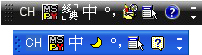
↑これが正しい状態です。
Windows Vista/7の場合
「MSPY New Experience & Classic Input Style」というタブのCandidate Styleの「Vertical Window」の○にチェックを入れて、「OK」をクリックしてください。
Windows XPの場合
「テキスト サービスと入力言語」というウィンドウが開いたら、中国語(中国)のキーボード「Chinese(Simplified)-Microsoft IME」を選んで、 プロパティをクリックしてください。
 ピンイン「ü」を含む単語はどう変換しますか
ピンイン「ü」を含む単語はどう変換しますか
「旅 lǚ」「女 nǚ」など、ピンインに「ü」を含む単語の変換ができません。
「ü」は「v」と入力してください。
「女 nǚ 」を例にしてみましょう。
まず「nv3」と打ってみましょう。
変換候補が表示されます。
変換したい漢字「女」を、「↑」「↓」キーで選択、又はクリックし、「Enter」キー又は「スペース」キーを押しましょう。
「nv3」が「女」に変換されました。
 「儿」を含む単語はどう変換しますか
「儿」を含む単語はどう変換しますか
「 那儿 nàr」「 哪儿 nǎr」「一下儿 yíxiàr」などの、「儿」が変換できません。
「儿」のピンインは通常「ér」ですが、漢字変換したい場合、「儿」はピンイン通り「er」と入力すれば、変換できます。
儿化した単語のピンイン表記は「e」が省略され「r」だけで表記します。
「那儿」を例にしてみましょう。
まず、「那」は通常通り「na4」と入力して変換します。
そして、「儿」の部分は「er2」と入力し、変換しましょう。
これで「那儿」と変換できました!
※哪儿・一下儿も同じく「na3er2」「yi2xia4er2」と入力してください。


















